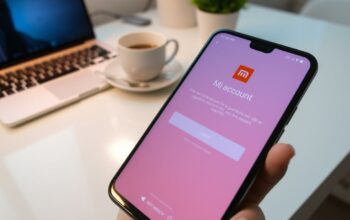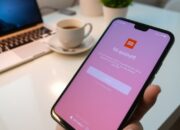Kejadian dimana printer mengalami keterlambatan dalam melakukan tugasnya sering kali memicu kebingungan. Pertanyaan yang sering muncul adalah, “kenapa printer tidak bisa ngeprint?” Artikel ini menawarkan solusi printer yang praktis dan cepat. Di sini, Anda akan menemukan berbagai cara mengatasi printer dari masalah umum hingga solusi yang lebih mendalam. Dengan pengetahuan ini, Anda akan lebih siap untuk memastikan printer Anda dapat bekerja dengan baik di tahun 2025.
Memahami Masalah Printer Anda
Ketika menghadapi situasi dimana printer Anda tidak berfungsi, penting untuk memahami istilah tidak bisa ngeprint. Istilah ini mencakup berbagai masalah yang mengganggu proses pencetakan. Memahami masalah printer merupakan langkah awal untuk menentukan solusi yang tepat.
Apa yang Dimaksud dengan “Tidak Bisa Ngeprint”?
Definisi tidak bisa ngeprint mengacu pada keadaan dimana printer tidak dapat mencetak dokumen. Ini bisa disebabkan oleh kesalahan perangkat keras atau perangkat lunak. Beberapa situasi yang mungkin Anda alami termasuk:
- Printer mati atau tidak terhubung ke sumber listrik.
- Pesan kesalahan yang muncul pada layar perangkat Anda.
- Koneksi yang terputus antara printer dan komputer.
Tanda-Tanda Printer Bermasalah
Anda mungkin sudah mencurigai adanya tanda-tanda printer rusak jika mengamati hal-hal berikut:
- Suara aneh saat printer beroperasi.
- Cetakan yang buram atau jelek.
- Pembaca surat atau kertas tersangkut.
Penyebab Umum Printer Tidak Bisa Ngeprint
Kita sering kali menghadapi situasi di mana printer kita tidak bisa mencetak. Beberapa faktor umum yang menyebabkan masalah ini perlu dipahami. Memahami penyebabnya akan mempermudah kita dalam menyelesaikan masalah tersebut. Berikut adalah beberapa alasan umum yang sering terjadi.
Kesalahan Koneksi atau Kabel
Kesalahan koneksi printer sering kali menjadi sumber utama masalah. Pastikan kabel USB atau jaringan Anda terhubung dengan baik. Jika Anda menggunakan koneksi nirkabel, periksa apakah printer Anda terhubung ke jaringan yang sama dengan perangkat yang digunakan untuk mencetak. Terkadang, sambungan yang tidak tepat dapat menghalangi printer untuk berfungsi secara optimal.
Masalah Driver Printer
Salah satu penyebab printer tidak bisa ngeprint adalah masalah driver. Driver yang usang atau tidak sesuai dengan model printer Anda dapat mengakibatkan printer tidak dikenali oleh perangkat lain. Pastikan Anda mengupdate driver printer secara berkala untuk menghindari masalah ini.
Tinta atau Toner Habis
Saat tinta atau toner habis, tentu saja printer tidak bisa mencetak. Ini adalah salah satu hal yang paling mudah untuk diperiksa. Pastikan Anda selalu mengecek status tinta secara rutin agar tidak mengalami masalah saat memerlukan print yang mendesak.

Memeriksa Koneksi Printer
Koneksi printer yang bermasalah sering kali menjadi penyebab utama ketika printer tidak berfungsi dengan baik. Penting untuk melakukan pemantauan koneksi printer secara mendetail untuk mengidentifikasi masalah yang mungkin ada. Langkah-langkah berikut dapat membantu memastikan bahwa semua komponen berfungsi dengan efisien.
Langkah-Langkah Cek Koneksi
Langkah pertama adalah memastikan bahwa semua kabel terpasang dengan benar. Jika menggunakan kabel USB, pastikan kabel tersebut terhubung ke port yang sesuai. Untuk menghindari masalah, ikuti langkah-langkah berikut:
- Periksa sambungan kabel USB dari printer ke komputer.
- Pastikan printer dalam keadaan menyala.
- Jika menggunakan koneksi jaringan, pastikan printer terhubung ke internet dengan baik.
Menggunakan Koneksi Nirkabel
Untuk printer yang menggunakan koneksi nirkabel, ada beberapa hal yang perlu diperhatikan. Pastikan bahwa printer terhubung ke jaringan Wi-Fi yang sama dengan perangkat yang ingin kamu gunakan. Jika mengalami masalah, ikuti langkah-langkah berikut:
- Periksa pengaturan jaringan pada printer.
- Pastikan tidak ada gangguan sinyal dari perangkat lain.
- Restart router dan printer untuk menyegarkan koneksi.
Masalah Driver dan Perangkat Lunak
Masalah driver printer seringkali menjadi penyebab utama printer tidak berfungsi dengan baik. Memastikan driver selalu diperbarui adalah langkah penting untuk menjaga kinerja perangkat Anda. Jika Anda menghadapi kesulitan, simak cara memperbarui driver printer dan langkah-langkah untuk menginstal ulang perangkat lunak printer di bawah ini.
Cara Memperbarui Driver Printer
Memperbarui driver printer Anda dapat dilakukan dengan langkah-langkah berikut:
- Buka Pengaturan di komputer Anda.
- Pilih Perangkat dan kemudian Printer & Pemindai.
- Klik pada nama printer yang Anda gunakan, lalu pilih Kelola.
- Pilih Perbarui Driver untuk mencari pembaruan terbaru.
Dengan mengikuti langkah-langkah di atas, Anda dapat mengatasi masalah driver printer dengan lebih mudah dan membuat printer berfungsi secara optimal.
Menginstal Ulang Perangkat Lunak Printer
Jika setelah memperbarui driver Anda masih mengalami masalah, langkah selanjutnya adalah menginstal ulang perangkat lunak printer. Berikut adalah panduan sederhana:
- Hapus perangkat lunak printer yang ada dari komputer Anda.
- Kunjungi situs resmi pabrikan printer untuk mengunduh versi terbaru perangkat lunak.
- Ikuti petunjuk instalasi yang diberikan oleh pabrikan.
- Sesuaikan pengaturan sesuai dengan kebutuhan Anda ketika diminta.
Dengan menginstal ulang perangkat lunak printer, Anda dapat menyelesaikan masalah driver printer yang mungkin terjadi dan memastikan printer kembali berfungsi seperti semula.

Memeriksa Status Tinta dan Kertas
Sebelum mencetak dokumen, penting untuk memeriksa status tinta printer dan memastikan kertas yang digunakan sesuai dengan spesifikasi printer Anda. Hal ini dapat membantu mencegah masalah saat mencetak dan memperpanjang umur printer.
Bagaimana Cara Mengecek Tinta Printer
Ada beberapa cara untuk mengecek status tinta printer. Anda bisa menggunakan panel kontrol printer yang biasanya menunjukkan level tinta. Jika printer Anda terhubung ke komputer, perangkat lunak printer dapat juga memberikan informasi tentang status tinta printer. Dengan menjalankan cara cek tinta ini secara rutin, Anda bisa menghindari mencetak dengan tinta yang hampir habis.
Pentingnya Menggunakan Kertas yang Sesuai
Penggunaan kertas yang tepat sangat berpengaruh pada kualitas cetakan dan kesehatan printer. Pentingnya kertas printer yang sesuai dengan spesifikasi printer tidak boleh diabaikan. Menggunakan kertas yang tidak sesuai dapat menyebabkan jam kertas, kerusakan pada komponen printer, serta cetakan yang buram atau tidak jelas. Selalu pastikan kertas yang digunakan cocok dengan tipe printer Anda untuk hasil terbaik.
Mengatasi Masalah Jaringan pada Printer
Ketika menggunakan printer jaringan, seringkali muncul berbagai masalah jaringan printer yang dapat menghambat kinerja. Memahami beberapa solusi printer jaringan dapat membantu Anda mengatasi masalah ini dengan cepat dan efektif. Selain itu, banyak pengguna mengalami masalah Wi-Fi printer yang menyulitkan koneksi. Berikut adalah beberapa langkah yang bisa dilakukan untuk mengatasi masalah ini.
Solusi untuk Printer Jaringan
Pastikan printer dan perangkat lain terhubung ke jaringan yang sama. Jika Anda mengalami masalah jaringan printer, coba langkah berikut:
- Periksa pengaturan jaringan pada printer dan pastikan terhubung ke Wi-Fi yang benar.
- Restart printer dan perangkat lain yang terhubung.
- Gunakan kabel Ethernet jika koneksi nirkabel tidak stabil.
Mengatasi Masalah Wi-Fi
Jika Anda menemukan masalah Wi-Fi printer, periksa sinyal Wi-Fi dan jarak dari router. Langkah-langkah berikut bisa membantu:
- Periksa apakah router berfungsi dengan baik dan tidak ada pemadaman.
- Tempatkan printer lebih dekat ke router untuk memperkuat sinyal.
- Reset pengaturan jaringan pada printer jika perlu.
Kebersihan dan Perawatan Printer
Menjaga kebersihan dan perawatan printer merupakan kunci untuk memastikan perangkat berfungsi secara optimal. Melalui perawatan yang tepat, Anda dapat menghindari berbagai masalah yang sering muncul serta memperpanjang umur printer. Berikut ini, kita akan membahas mengapa kebersihan printer sangat penting dan beberapa tips efektif untuk membersihkannya.
Mengapa Perawatan Printer Penting?
Kebersihan printer tidak boleh diabaikan. Printer yang kotor dapat mengurangi kualitas cetakan, menyebabkan tinta bercampur, dan bahkan merusak komponen internal. Karena itu, melakukan perawatan printer secara rutin sangat penting untuk menjaga kinerja maksimal dan mencegah kerusakan yang lebih serius.
Tips Membersihkan Printer Anda
Ada beberapa tips membersihkan printer yang bisa Anda terapkan:
- Gunakan kain lembut dan kering untuk membersihkan bagian luar printer.
- Jangan lupa untuk membersihkan rol kertas dengan lembut agar proses penarikan kertas lancar.
- Periksa dan bersihkan kepala print secara berkala untuk menghindari penyumbatan tinta.
- Lakukan pemeliharaan pada cartridge tinta dengan menjaga agar tidak ada tinta yang tumpah.
Kapan Harus Menghubungi Teknisi?
Apabila masalah printer Anda tidak teratasi melalui metode sederhana, langkah selanjutnya adalah menghubungi teknisi printer. Penting untuk mengenali tanda-tanda yang menunjukkan perlunya bantuan profesional. Ini menghindarkan Anda dari penggunaan waktu dan usaha yang sia-sia dalam upaya perbaikan yang tidak mungkin dilakukan sendiri. Selain itu, ini juga mengurangi risiko kerusakan lebih lanjut pada perangkat Anda.
Tanda-Tanda Perlu Bantuan Profesional
Indikator yang jelas menunjukkan perlunya keahlian teknisi meliputi cetakan berkualitas buruk secara konsisten, suara tidak biasa saat beroperasi, atau tampilan pesan kesalahan yang terus muncul. Jika setelah mencoba semua solusi yang tersedia, masalah tetap berlanjut, maka saat itu yang tepat untuk mencari bantuan dari seorang profesional.
Cara Memilih Penyedia Layanan Printer
Memilih layanan printer memerlukan perhatian terhadap reputasi dan pengalaman penyedia. Pastikan mereka memiliki pengetahuan mendalam tentang berbagai merek dan model printer serta ulasan positif dari pelanggan sebelumnya. Dengan memilih penyedia yang tepat, Anda akan memastikan mendapatkan layanan yang berkualitas dan efektif dalam mengatasi masalah printer Anda.